在使用固态硬盘的过程中,随着时间的推移,系统可能会变得越来越慢,出现卡顿甚至死机的情况。这时,重装固态硬盘系统可以成为一种有效的解决方法,帮助恢复电脑的性能和速度。本文将介绍如何进行重装固态硬盘系统的步骤和注意事项。

1.准备工作:备份重要数据
在重装固态硬盘系统之前,首先需要备份重要的数据。这可以通过将文件复制到外部硬盘或使用云存储服务来实现。
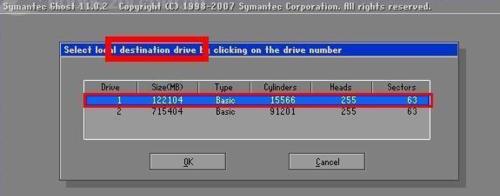
2.下载系统安装文件:选择合适的操作系统版本
根据个人需求和硬件要求,下载适合的操作系统版本。确保选择的版本与原来的系统兼容,并且支持固态硬盘。
3.制作安装盘:创建启动U盘
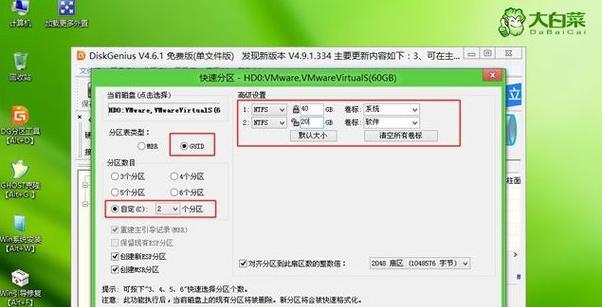
通过使用第三方软件或者操作系统自带的工具,将下载的系统安装文件制作成启动U盘。这将用于重装固态硬盘系统。
4.进入BIOS设置:设置启动项为U盘
在重启电脑的过程中,按下特定的按键(通常是Del或F2),进入BIOS设置界面。在启动选项中,将U盘设置为首选启动设备。
5.启动安装盘:开始系统重装过程
保存并退出BIOS设置后,重启电脑。系统将会从U盘启动,进入安装界面。按照提示进行操作,选择“新建分区”并格式化固态硬盘。
6.安装系统:按照步骤完成系统安装
在分区和格式化完成后,选择固态硬盘作为系统安装的位置。按照安装向导的指示,选择语言、时区等设置,并输入产品密钥。
7.安装驱动程序:更新硬件设备驱动
在系统安装完成后,使用原厂提供的驱动程序光盘或者去官方网站下载最新版本的驱动程序,并按照提示进行安装。
8.更新系统:下载最新的系统补丁和更新
连接到网络后,打开系统更新功能,并下载最新的系统补丁和更新。这将确保系统的稳定性和安全性。
9.安装常用软件:恢复常用工具和应用程序
根据个人需求,重新安装常用的软件和应用程序。这可以包括办公套件、浏览器、媒体播放器等。
10.设置系统优化:优化性能和节能选项
调整系统的性能和节能选项,以提高固态硬盘的使用效率。可以通过控制面板或者第三方软件来完成这些设置。
11.配置安全防护:安装杀毒软件和防火墙
为了保护系统免受病毒和网络威胁的攻击,安装可靠的杀毒软件和防火墙。确保这些安全软件始终处于最新状态。
12.还原个人数据:从备份中恢复文件
在系统重装完成后,将之前备份的个人数据文件复制回固态硬盘。确保所有重要文件都被完整地还原。
13.清理临时文件:释放硬盘空间
通过使用磁盘清理工具或手动删除临时文件,释放固态硬盘上的空间。这可以提高系统的运行速度和整体性能。
14.运行测试:确保系统稳定性
进行系统测试,确保固态硬盘系统的稳定性和正常运行。可以使用第三方软件来进行磁盘和内存的测试。
15.结束语:享受快速的固态硬盘系统
通过重装固态硬盘系统,我们可以为电脑带来全新的性能和速度。遵循本教程的步骤,您将能够轻松地完成这一过程,并享受到更高效的计算体验。
重装固态硬盘系统是一种有效恢复电脑性能和速度的方法。通过备份数据、下载系统安装文件、制作启动U盘等步骤,可以轻松完成重装过程。在安装驱动、更新系统和安装常用软件后,系统将焕然一新。不要忘记保护系统安全、恢复个人数据,并进行必要的清理和测试工作,以确保固态硬盘系统的稳定运行。







